アドバンストビューを使用したStorageGRIDの管理
 変更を提案
変更を提案


アドバンストビューを使用して、BlueXP からStorageGRIDシステムを管理します。このビューでは、StorageGRID作業環境内からGrid Managerを使用できます。
サポートされる構成
Grid Managerは、StorageGRID 11.8以降のBlueXP で使用できます。
制限事項
次のGrid Manager処理はBlueXP では実行できません。これらの処理を実行する必要がある場合は、Grid Managerに直接サインインします。
| Grid Managerメニュー | BlueXP から実行できない処理 |
|---|---|
ユーザ |
|
ノード |
|
テナント |
テナントの作成ウィザードまたは[Tenants]ページからテナントアカウントにサインインすることはできません。 BlueXP は現在、テナントマネージャをサポートしていません。BlueXP から新しいテナントアカウントを作成することはできますが、テナントユーザはBlueXP から自分のアカウントにサインインすることはできません。 |
ILM |
ストレージグレードのリンク |
構成 |
|
メンテナンス |
|
サポート |
|
詳細表示に切り替える
StorageGRID作業環境を開き、アドバンストビューオプションを選択します。
-
[Canvas]ページで、StorageGRID作業環境を開きます。
-
右上の*[アドバンストビューに切り替える]*を選択します。
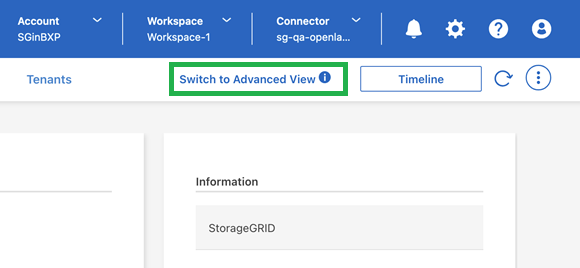 オプションを示すStorageGRID作業環境のスクリーンショット。"]
オプションを示すStorageGRID作業環境のスクリーンショット。"] -
StorageGRIDシステムを管理するには、Grid Managerを使用します。
Grid Managerの[Help]メニューが次のメニューに置き換えられました。
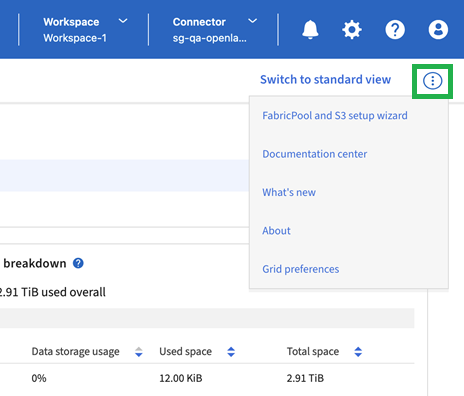
このメニューでは、APIドキュメントのリンクを除き、すべて同じヘルプオプションを使用できます。
-
必要に応じて、[標準ビューに切り替え(Switch to standard view)]を選択し、BlueXP を介して標準ビューに戻ります。
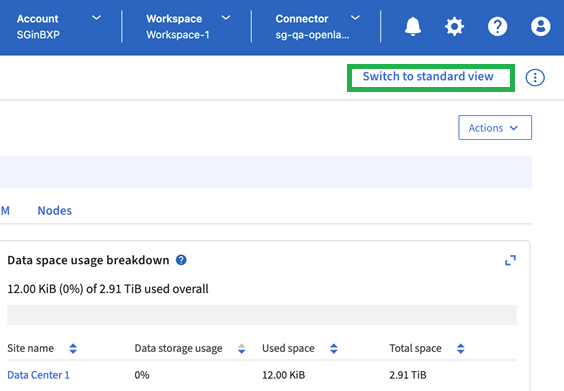 オプションが表示されます。"]
オプションが表示されます。"]
Grid Managerに関するヘルプ
Grid Managerの使用方法についてサポートが必要な場合は、を参照してステップバイステップの手順を確認 "StorageGRID のドキュメント" してください。

